Многие пользователи Пользователи, обновившиеся до Creators update, начали сталкиваться с проблемами нового типа. Когда они выключают компьютер, компьютер переходит в режим черного экрана и не выключается. Индикатор питания продолжает гореть, и у них нет другого выхода, кроме принудительного выключения. Вот исправление.
Исправление 1 - Отключите быстрый запуск
Шаг 1 - Открыть настройкинажав клавиша Windows + я .
Шаг 2 - Теперь нажмите система
Шаг 3 - Нажмите питание и сон.
Шаг 4 - Теперь нажмите дополнительные настройки мощности.

Шаг 5 - Теперь нажмите Выберите, что делают кнопки питания из левого меню.
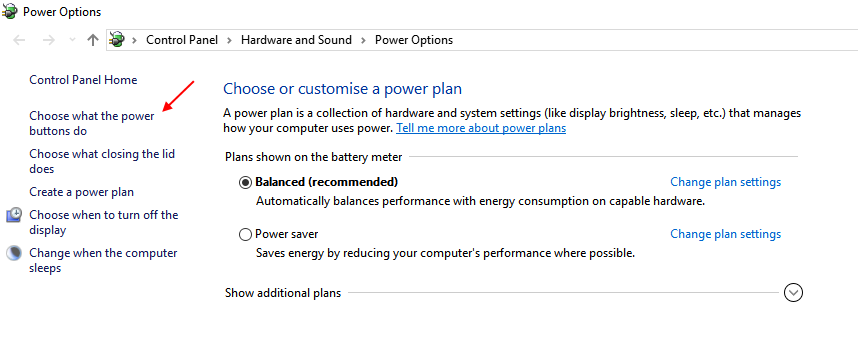
Шаг 6 - Нажмите изменить настройки, которые в настоящее время недоступны.

Шаг 7 - Теперь снимите флажок включать быстрый запуск. Наконец, нажмите на Сохранить изменения.
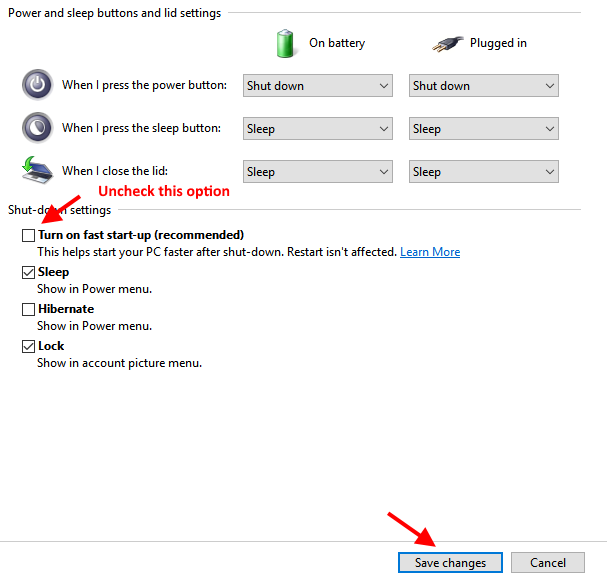
Теперь выключите компьютер. Пожалуйста.
Исправление 2 - Полное выключение с помощью команды
Шаг 1 - Открыть командная строка от имени администратора
Шаг 2 - Теперь выполните следующую команду, указанную ниже.
останов / сек / т 5
Эта команда указывает вашему компьютеру пропустить гибридное выключение и полностью выключить компьютер.
Примечание. Для перезагрузки ПК используйте остановка / р / т 5
Исправление 3 - Отключить интерфейс Intel (R) Management Engine.
Настоящий виновник - Intel (R) Management Engine Interface версии 11. Вы должны вернуться к его версии 9 или 10, чтобы решить проблему с выключением. Но проблема в том, что всякий раз, когда вы удаляете версию 11, она обновляется до последней версии,
Итак, вот как вернуться к предыдущей версии интерфейса Intel (R) Management Engine.
Шаг 1 - Скачать Интерфейс Intel (R) Management Engine версия драйвера 9 или 10 от сайт Intel в зависимости от вашего модель ноутбука. Лучше, если Вы скачаете правильный водитель (Версия 9.5.24.1790 1.5M) в зависимости от модели вашего ноутбука на веб-сайте производителя вашего ноутбука.
Шаг 2 - Теперь нажмите клавиша Windows + R чтобы вывести окно команды запуска и теперь напишите services.msc в нем и нажмите Enter, чтобы открыть менеджер по услугам.
Шаг 3 - Теперь найдите Центр обновления Windows из списка. Дважды щелкните по нему и выберите тип запуска отключен из раскрывающегося списка. Теперь нажмите останавливаться и, наконец, нажмите ОК.
Шаг 4. Теперь установите загруженный драйвер интерфейса Intel (R) Management Engine (старая версия). Вам не нужно удалять версию 11, так как при установке более старой версии она автоматически перезапишет новую версию.

Шаг 5 - Нажмите да и полная установка.
Шаг 6. Теперь загрузите windows 10. показать или скрыть инструмент обновлений от Microsoft. Теперь запустите средство устранения неполадок и скройте обновления драйвера Intel Management Engine Interface (MEI).

Шаг 7 - Теперь вернитесь обратно Центр обновления Windows услуга автоматический.
Шаг 8 - Перезагрузитесь и будьте спокойны. Пожалуйста.
Это устраняет проблему неправильного выключения в большинстве ноутбуков марки.


